【完全ガイド】iOS18.2新機能Genmojiとは?iPhoneの新しい絵文字作成!
Genmoji(ジェン文字)は、AppleがiOS 18で導入した革新的な機能で、ユーザーが説明を入力するだけでオリジナルの絵文字を生成できます。この機能は、iOS 18.2アップデートで正式にリリースされる予定で、Apple Intelligenceの一部となります。また、iOS18.2のベータ版を先行ダウンロードして、GenmojiのiPhoneの新しい絵文字作成機能を試すこともできます。
この記事では、Genmoji(ジェン文字)でiPhoneの新しい絵文字作成新機能の使い方、Genmojiの対応機種、そしてGenmojiが使えないときの解決方法について詳しく説明します。
︎︎Part1.iOS 18 Genmojiとは?iPhoneの全く新しい絵文字表現
Genmoji(ジェン文字)は、iOS 18.2で新たに導入されたAI絵文字生成ツールです。ユーザーがテキストで入力した説明に基づいて、個別のカスタム絵文字を生成できる機能です。この機能は、AI技術を通じてテキストの説明をビジュアル化された絵文字に変換することで、より個性的でユーザーのニーズに応じた表現が可能です。
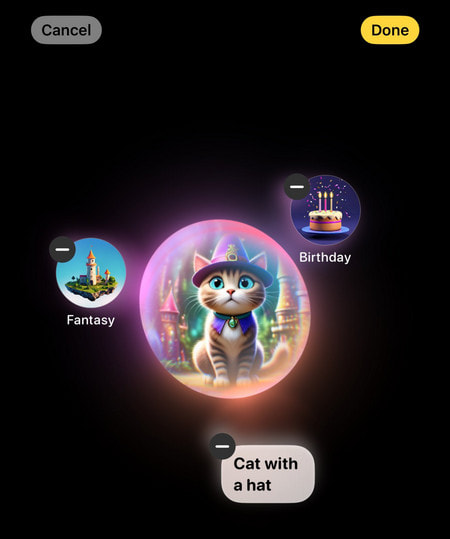
iOS 18 Genmoji(ジェン文字)の主要な特徴:
- AI生成:ユーザーが「帽子をかぶった猫」といった説明文を入力すると、システムが複数の絵文字バリエーションを生成し、お気に入りのバージョンを選択できます。
- Memojiとの違い:Memojiはユーザーがカスタムの絵文字を作成する機能を提供しますが、Genmojiはリアルタイムで現在の気分に合った絵文字を生成する柔軟性を提供します。
- マルチプラットフォーム共有:生成されたGenmojiは、メッセージアプリやSNSなどで共有でき、ユーザー同士のコミュニケーションが向上します。
- 技術サポート:Genmojiには新しいNSAdaptiveImageGlyph APIが使われており、従来の絵文字のようにテキストに埋め込んで使用することができ、様々な解像度とフォーマットに対応しています。
Genmoji(ジェン文字)対応デバイス
全てのiPhoneがApple Genmojiに対応しているわけではありません。Genmojiは最新のAI機能を備えたiPhoneモデルのみで利用可能です。iOS 18 Genmoji対応デバイスは以下の通りです:
- iPhone 15 Pro/iPhone 15 Pro Max
- iPhone 16/iPhone 16 Plus
- iPhone 16 Pro/iPhone 16 Pro Max
また、iPhone XR、XS、XS Maxなどの古い機種でもiOS 18を実行可能ですが、Genmojiの機能には対応していない場合があります。
Genmojiを使用するための条件
iOS 18 Genmoji機能は特定のiPhone機種でのみ利用可能なほか、以下の条件も満たす必要があります:
- iOS 18.2以上:iOS 18.2またはそれ以上のバージョンが必要です。
- Apple Intelligenceの有効化:GenmojiはApple Intelligenceに依存するため、これを有効にし、初回起動時に「先行アクセス」を選択して必要なリソースをダウンロードします。
- メッセージアプリの利用:Genmojiは主にメッセージアプリ内で使用されるため、このアプリへのアクセスが必要です。
- 十分なストレージ容量:Genmojiは生成時に大量のデータを使用するため、デバイスに十分な空き容量が必要です。
これらの条件を満たすことで、iOS 18のGenmoji機能をスムーズに利用でき、AIが生成するカスタム絵文字を楽しむことができます。その他のiPhone機種でもGenmojiを受信および保存できますが、新しいGenmojiの生成はできません。
︎︎Part2.iPhoneでGenmojiを使って新しい絵文字を作成する方法
iOS 18のGenmojiを使うと、簡単に自分専用の絵文字を生成でき、SNSでのコミュニケーションがさらに豊かになります。iOS 18でGenmojiの個性的なスタンプを追加するには、以下の手順に従ってください。
Step1: iPhoneで「メッセージ」アプリを見つけて開きます。
Step2: キーボードの絵文字アイコンをタップします(通常、テキストボックスの隣にあります)。これでさまざまな操作インターフェースが表示されます。
Step3: テキスト欄に、作成したい絵文字の説明を入力します(例:「帽子をかぶった猫」や「笑顔の宇宙人」など)し、数秒待ちます。
Step4: システムが説明に基づいて複数のGenmojiオプションを生成します。スワイプしてこれらのオプションを確認し、気に入った絵文字を選びます。
Step5: 「挿入」ボタンをタップすると、生成したAI絵文字がメッセージに挿入され、友人や家族に送信できます。
Step6: 満足した場合は、生成されたGenmojiをライブラリに保存して、今後も利用できるようにしましょう。
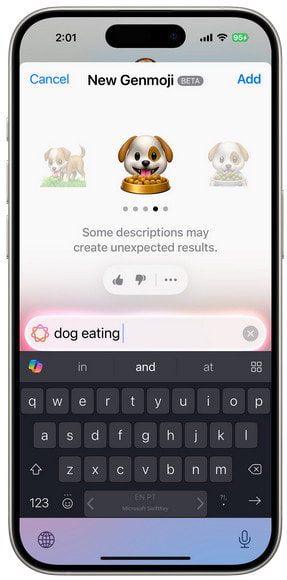
︎︎Part3.iPhoneでGenmojiを使って新しい絵文字を作成できない原因と対処法
ここでは、iOS 18でGenmojiを使用する際によくある問題とその解決方法を紹介します。
iOS 18 Genmojiが使用できない主な理由は以下の通りです:
- ソフトウェアのバグ:iOSの新バージョンには、Genmojiの正常な動作に影響するバグが含まれている場合があります。
- 権限の問題:Genmojiがカメラやマイクなどの必要な権限を得ていない可能性があります。
- 不完全なiOSインストール:iOS 18の更新が正しくインストールされていない可能性があります。
- 互換性の問題:デバイスがGenmoji機能に対応していない可能性があります。
- アプリのクラッシュ:他のアプリやシステムプロセスと衝突して、Genmojiアプリがクラッシュする場合があります。
iPhoneでGenmojiを使って新しい絵文字を作成できない場合の対処法
- カメラとマイクのアクセス権を確認する
- Apple Intelligence機能を有効化する
- Genmoji絵文字生成ツールを再有効化する
- iPhoneを再起動する
- Genmojiのキーボード設定をリセットする
- iTunesまたはFinderを使用してiOS更新を再インストールする
上記の方法で問題を解決しましょう。
︎︎追加:LINE写真・トーク履歴を永遠に保存する裏ワザ
iOS 18.2の新機能「Genmoji」を使って、あなたのLINEに独自の絵文字を加えると、日々のチャットがさらに楽しくなります!しかし、大切なデータを万全に保つためには、定期的なバックアップが不可欠です。そこで、iCareFone for LINEが便利です。
iCareFone for LINEは、LINEメッセージやGenmojiを含むスタンプ・絵文字のバックアップと復元を簡単に行えるツールです。特にiPhoneやAndroidデバイス間でのLINEデータ移行をサポートし、貴重なGenmojiデータも確実に保存できます。
-
iCareFone for LINEを実行し、2番目の[バックアップ]機能を選択します。

-
iPhoneデバイスを選択し、「今すぐバックアップ」をクリックします。

-
プログラムがLINEデータを自動的にバックアップするのを待ちます。数分かかります。

次のページは、LINEデータが正常にバックアップされたことを示しています。

まとめ
Genmoji(ジェン文字)でiPhoneの新しい絵文字作成新機能の使い方、Genmojiの対応機種、そしてGenmojiが使えないときの解決方法について詳しく解説しました。また、iCareFone for LINEを利用すれば、LINEメッセージやGenmojiを含むスタンプ・絵文字のバックアップと復元を簡単に行えます。ぜひご活用してみてください!
- 無料でLINEデータをPCにバックアップして、バックアップファイルをプレビュー可能
- AndroidとiOSの間、iOS同士の間、Android同士の間で簡単にLINEトークを転送
- LINEデータをパソコンに保存して、ストレージの容量を解放
- LINEのトーク履歴、LINE写真、LINEスタンプなどのデータをバックアップから選択して、iPhoneに復元
- 最新のiOS 26とiPhone17及びほとんどのAndroidに適用
【完全ガイド】iOS18.2新機能Genmojiとは?iPhoneの新しい絵文字作成!
最終更新日2024-11-12 / カテゴリLINE豆知識






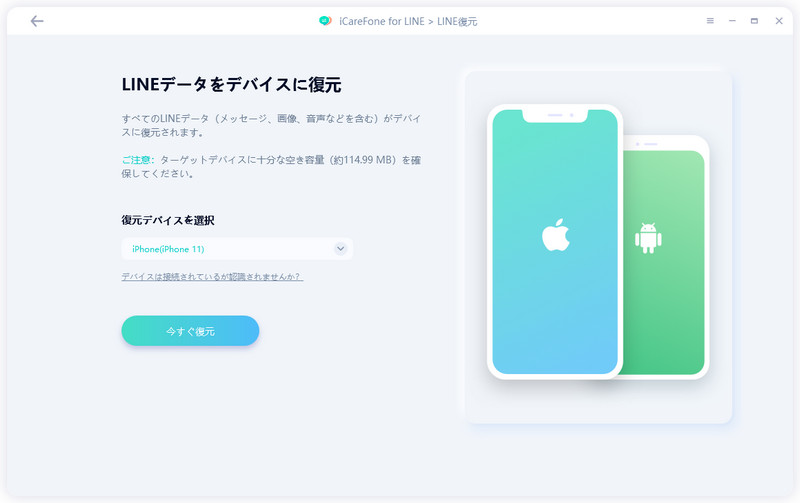
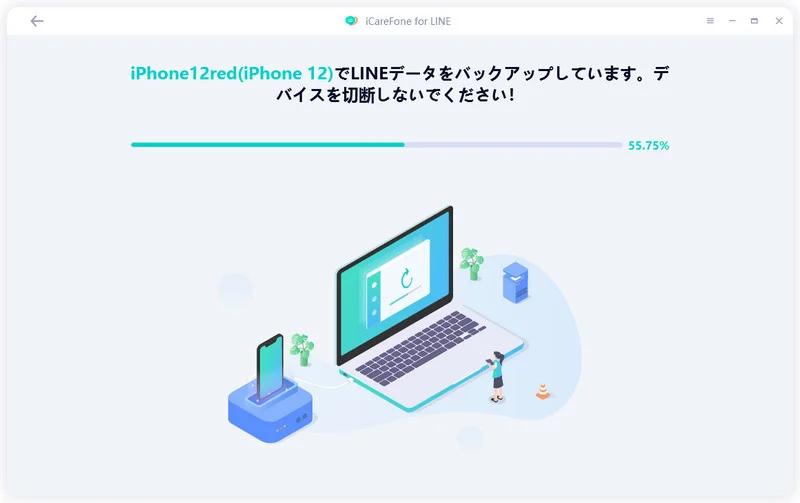
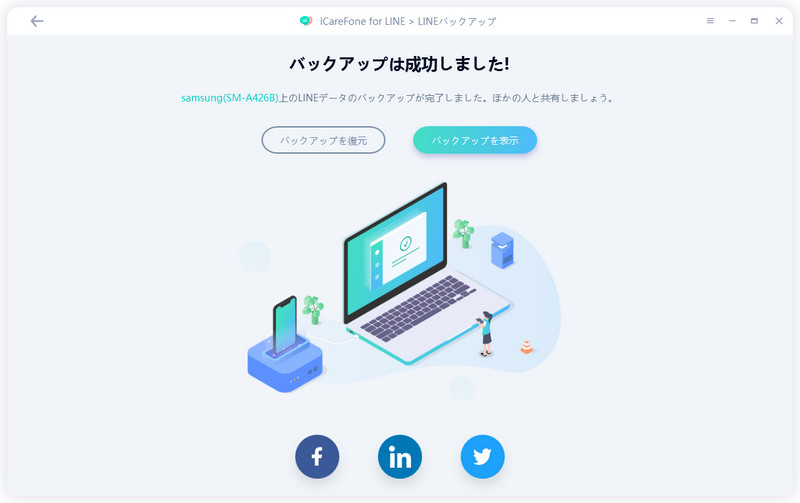



(3 票、平均: 2.7 out of 5 )
(クリックしてこの記事へコメント)